CAD圖層是在CAD軟件中必不可少的功能之一,利用好圖層可以快速的管理你的圖紙,是的工作效率成倍的提高。其中CAD區域覆蓋也是重要功能之一,例如在CAD中如果想突出一些圖層,就可以把那個圖層下面的圖層遮蓋住,這樣就只能看到上面的圖層了,下面分享CAD中把下面的圖形遮住的教程,大家可以參考學習一下我們提供的步驟。
如何將原有圖形遮住,將文字信息或其他圖形覆蓋住原有的圖形,且并不影響原有圖形。此方法可以大大減輕刪除原有圖形的反鎖工作,為CAD民工們謀福祉。
1、如圖所示,文字5在這個設備上,這樣標注看不清,若刪除線段比較麻煩,但刪除了以后修改補上又比較麻煩,現在我教大家一個辦法,將5標在這個設備上凸出顯示,并遮蓋原有的設備,但原有線條又不刪除的好辦法。
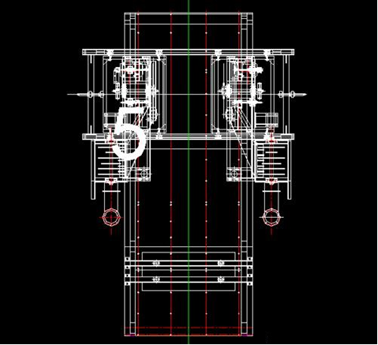
2、首先將5這個文字移除設備之外,輸入wipeout 命令繪制一個矩形并回車,將5這個文字包起來,此時5已被覆蓋,點擊矩形內部,選中5,點擊前置命令,此時文字便凸出顯示。
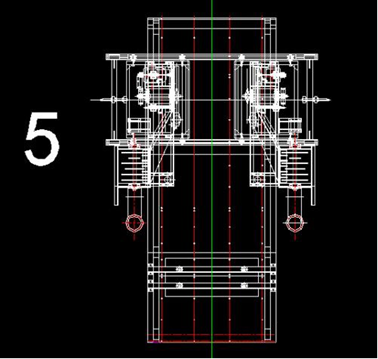

3、將矩形和文字一起移入圖形中,輸入wipeout回車,F回車, off回車,大功告成。
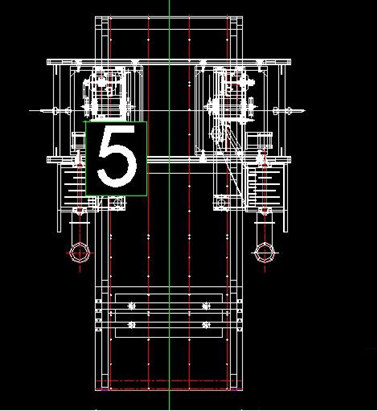
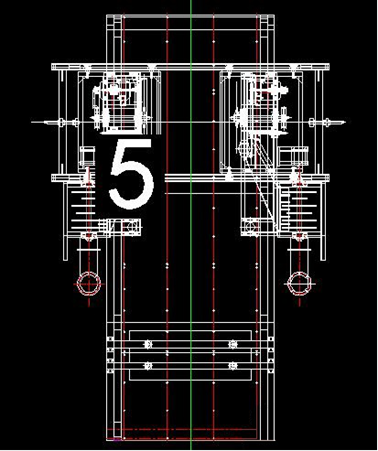
注意:
如果想恢復圖形,輸入wipeout回車,F回車, on回車即可。出圖前wipeout線段可以一直體現,出圖之前關閉即可。
以上就是CAD圖層區域覆蓋的操作步驟技巧了。正在學習CAD軟件的小伙伴,關注浩辰CAD軟件官網,有更多的CAD教程可以免費學習。

2019-09-05

2019-08-20
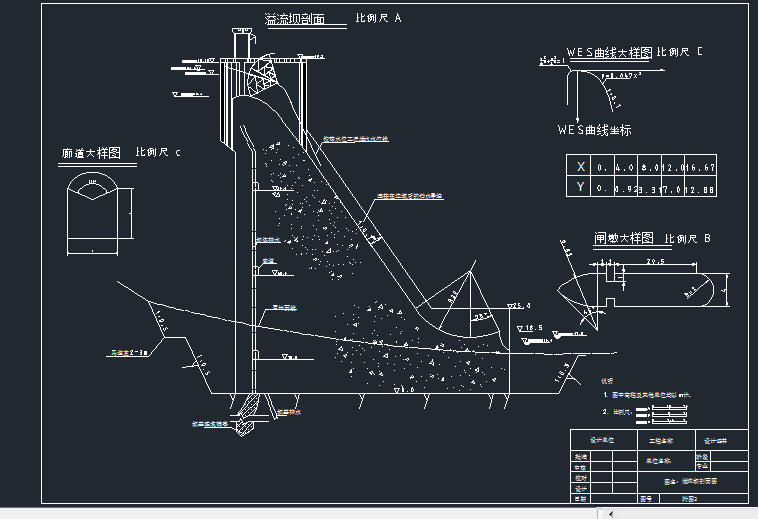
2019-06-28

2023-11-09

2023-11-09

2023-11-09

2023-11-09

2023-11-08

2023-11-07

2023-11-07

2023-11-07

2023-11-06
